# 自动化测试工具,支持多种浏览器
# 爬虫中主要用来解决JavaScript渲染的问题,模拟网页加载
# 基本使用
from selenium import webdriver # 浏览器驱动对象
from selenium.webdriver.common.by import By
from selenium.webdriver.common.keys import Keys
from selenium.webdriver.support import expected_conditions as ec
from selenium.webdriver.support.wait import WebDriverWait
browser = webdriver.Firefox()
# 这里要下载geckodriverckod,https://github.com/mozilla/geckodriver/releases
# 解压后将geckodriverckod 存放至 /usr/local/bin/ 路径下即可
# sudo mv ~/Downloads/geckodriver /usr/local/bin/
# 否则无法调用浏览器(少内核)
try:
browser.get('https:baidu.com')
input = browser.find_element_by_id('kw')
input.send_keys('Python')
input.send_keys(Keys.ENTER)
wait = WebDriverWait(browser, 10)
wait.until(ec.presence_of_element_located((By.ID, 'content_left')))
print(browser.current_url)
print(browser.get_cookies())
print(browser.page_source)
finally:
browser.close()
# 声明浏览器对象
from selenium import webdriver # 必须引入这个包
browser = webdriver.Firefox()
browser = webdriver.Chrome()
browser = webdriver.Edge()
browser = webdriver.PhantomJS()
browser = webdriver.Safari()
# 访问页面
from selenium import webdriver
browser = webdriver.Firefox()
browser.get('https://www.taobao.com')
print(browser.page_source)
browser.close()
查找元素
单个元素
from selenium import webdriver
browser = webdriver.Firefox()
browser.get('https://www.taobao.com')
input_first = browser.find_element_by_id('q') # 寻找一个id为q的元素
input_second = browser.find_element_by_css_selector('#q') # 使用css选择器选择元素
input_third = browser.find_element_by_xpath('//*[@id="q"]') # 使用xpath选择器选择元素
print(input_first, input_second, input_third)
browser.close()
# browser.find_element_by_name() 通过name查找
# browser.find_element_by_xpath() 通过xpath查找
# browser.find_element_by_link_text() 通过link
# browser.find_element_by_partial_link_text() a
# browser.find_element_by_tag_name() a
# browser.find_element_by_class_name() 通过class名查找
# browser.find_element_by_css_selector() 通过css选择器查找
# 通用的查找方式
from selenium import webdriver
from selenium.webdriver.common.by import By
browser = webdriver.Firefox()
browser.get('https://www.baidu.com')
input_first = browser.find_element(By.ID, 'q') # 查找id为q的标签
print(input_first)
browser.close()
多个元素
from selenium import webdriver
browser = webdriver.Firefox()
browser.get('https://www.taobao.com')
lis = browser.find_elements_by_css_selector('.service-bd li') # find_element-->find_elements(多加了一个s)
print(lis) # 如果想要单个元素,使用索引[0]
browser.close()
元素交互操作
# 对获取的元素调用交互方法
from selenium import webdriver
import time
browser = webdriver.Firefox() # 选择Firefox浏览器
browser.get('https://www.taobao.com') # 使用选择的浏览器打开淘宝
input = browser.find_element_by_id('q') # 找到q标签(审查元素可以看到q标签就是搜索框)
input.send_keys('iPhone') # 发送关键字iPone
time.sleep(1) # 等待1秒
input.clear() # 将q标签的内容清空,也就是清空搜索框
input.send_keys('iPad') # 再输入关键字iPad
button = browser.find_element_by_class_name('btn-search') # 找到名为btn-search的class标签
button.click() # 点击上一行代码找到的标签,也就是搜索
交互动作
将动作附加到动作链中串行执行
# 模拟拖拽的动作
from selenium import webdriver
from selenium.webdriver import ActionChains
browser = webdriver.Firefox()
url = 'http://www.runoob.com/try/try.php?filename=jqueryui-api-droppable'
browser.get(url) # 调用浏览器,打开一个链接
browser.switch_to.frame('iframeResult') # 找到目标位置
source = browser.find_elements_by_css_selector('#draggable') # 被拖拽
target = browser.find_elements_by_css_selector('#droppable') # 要拖拽去的目标
actions = ActionChains(browser) # 先声明动作了链的对象
actions.drag_and_drop(source, target) # 执行拖拽
actions.perform()
# 执行JavaScript(通过执行JS,完成进度条的拖拽)
from selenium import webdriver
browser = webdriver.Firefox()
browser.get('https://www,zhihu.com/explore') # 打开知乎网站
browser.execute_script('window.scrollTo(0,document.body.scrollHeight)') # 把网页拉到最下方
browser.execute_script('alert("To Bottom")') # 执行上述代码后,显示To Bottom
获取元素信息
获取属性
如:获取知乎的logo属性,再把其内容打印出来
from selenium import webdriver
browser = webdriver.Firefox()
url = 'http://www.zhihu.com/explore'
browser.get(url)
logo = browser.find_element_by_id('zh-top-link-logo')
print(logo)
print(logo.get_attribute('class'))
获取文本值
from selenium import webdriver
browser = webdriver.Firefox()
url = 'http://www.zhihu.com/explore'
browser.get(url)
input = browser.find_element_by_class_name('zu-top-add-question')
print(input.text)
其他
获取id,位置,标签名,大小
from selenium import webdriver
browser = webdriver.Firefox()
url = 'http://www.zhihu.com/explore'
browser.get(url)
input = browser.find_element_by_class_name('zu-top-add-question')
print(input.id) # id
print(input.location) # 位置
print(input.tag_name) # 标签名
print(input.size) # 大小
Frame
from selenium import webdriver
from selenium.common.exceptions import NoSuchElementException
browser = webdriver.Firefox()
url = 'http://www.runoob.com/try/try.php?filename=jqueryui-api-droppable'
browser.get(url)
browser.switch_to.frame('iframeResult') # 传入frame的id,并寻找到该位置
source = browser.find_elements_by_css_selector('#draggable')
print(source)
# 在#draggable中不一定能查找logo,所以提前写好报错信息
try:
logo = browser.find_element_by_class_name('logo')
except NoSuchElementException:
print('No Logo')
# 切换到父frame中查找
browser.switch_to.parent_frame()
logo = browser.find_element_by_class_name('logo')
print(logo)
print(logo.text)
等待
隐式等待
当使用了隐式等待执行测试的时候,如果WebDriver没有在DOM中找到元素,将继续等待,超出设定时间后则抛出找不到元素的异常
换句话说,当查找元素,或元素并没有立即出现的时候,隐式等待将等待一段时间再查找DOM,默认的时间式0
from selenium import webdriver
browser = webdriver.Firefox()
browser.implicitly_wait(10) # 是指最长等待时间
browser.get('https://www.zihu.com/explone')
input = browser.find_element_by_class_name('zu-top-add-question')
print(input)
显式等待
from selenium import webdriver
from selenium.webdriver.common.by import By
from selenium.webdriver.support.ui import WebDriverWait
from selenium.webdriver.support import expected_conditions as ec
browser = webdriver.Firefox()
browser.get('https://www.taobao.com')
wait = WebDriverWait(browser, 10)
# 判断该标签是否出现
input = wait.until(ec.presence_of_element_located((By.ID, 'q')))
# 判断该标签对应的链接是否是可点击的
button = wait.until(ec.element_to_be_clickable((By.CSS_SELECTOR, 'btn-search')))
print(input, button)
跳转
浏览器前进后退
import time
from selenium import webdriver
browser = webdriver.Firefox()
browser.get('https://www.baidu.com/')
browser.get('https://www.taobao.com/')
browser.get('https://www.python.org/')
browser.back()
time.sleep(1)
browser.forward()
browser.close()
Cookies
from selenium import webdriver
browser = webdriver.Firefox()
browser.get('https://www,zhihu.com/explore')
print(browser.get_cookies())
browser.close()
browser.add_cookie({'name': 'name', 'domain': 'www.zhihu.com', 'value': 'germey'})
print(browser.get_cookies())
browser.delete_all_cookies()
print(browser.get_cookies())
选项卡
import time
from selenium import webdriver
browser = webdriver.Firefox()
browser.get('https://www.baidu.com') # 用浏览器打开百度
browser.execute_script('window.open()') # 使用Json打开一个新的标签页
print(browser.window_handles) # 返回所有窗口的引用
browser.switch_to_window(browser.window_handles[1]) # 切换到第二个选项卡
browser.get('https://taobao.com') # 在第二个选项卡中打开淘宝
time.sleep(1) # 等待一秒
browser.switch_to_window(browser.window_handles[0]) # 切换到第一个选项卡
browser.get('https://www.python.org') # 打开Python
异常处理
# 找不到元素
from selenium import webdriver
browser = webdriver.Firefox()
browser.get('https://www.baidu.com')
browser.find_element_by_id('hello')
# 修改
from selenium import webdriver
from selenium.common.exceptions import TimeoutException, NoSuchElementException
browser = webdriver.Firefox()
try:
browser.get('https://ww.baidu.com')
except TimeoutException:
print('超时')
try:
browser.find_element_by_id('hello')
except NoSuchElementException:
print('没有找到元素,请核对代码')
finally:
browser.close()

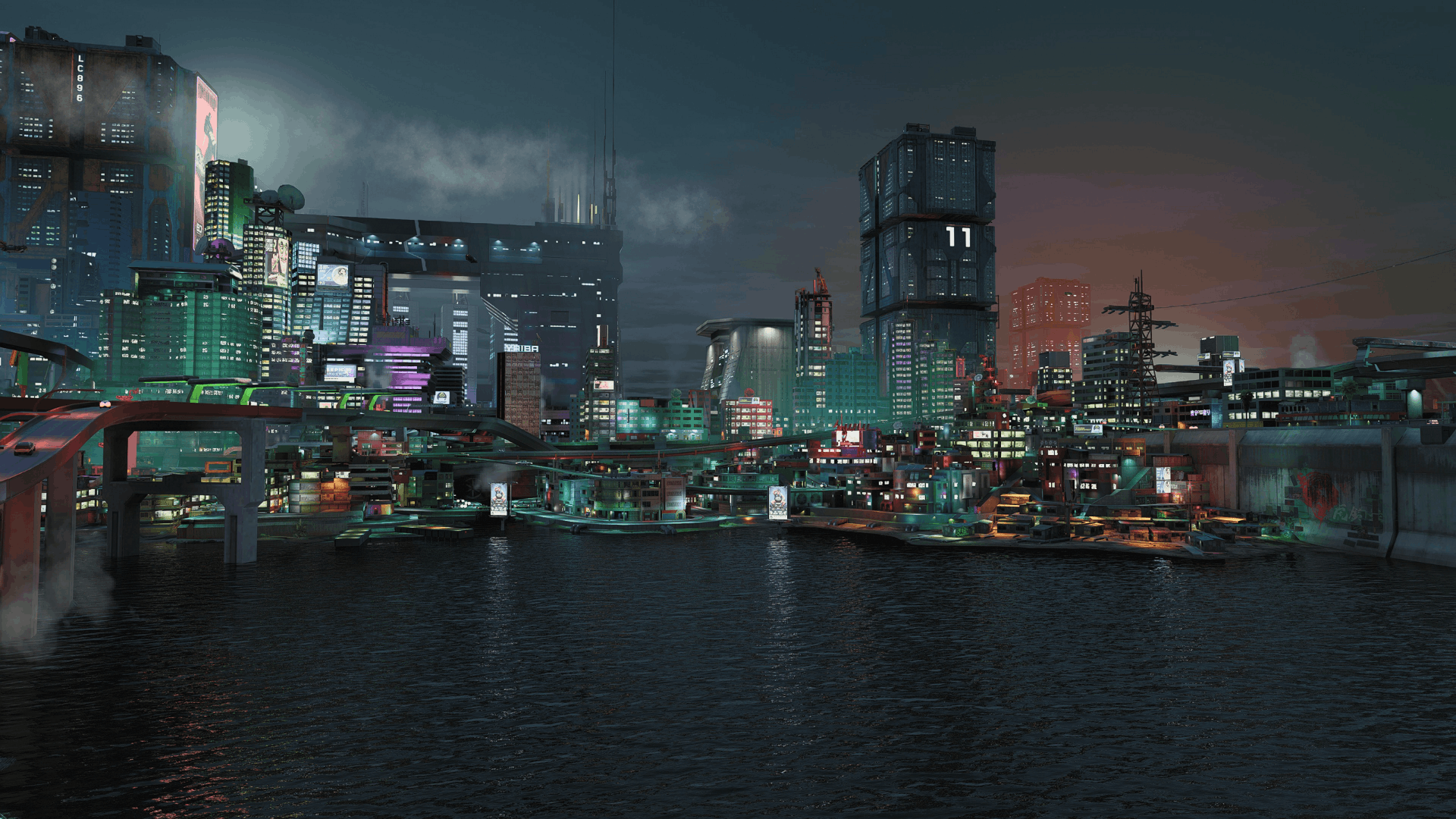
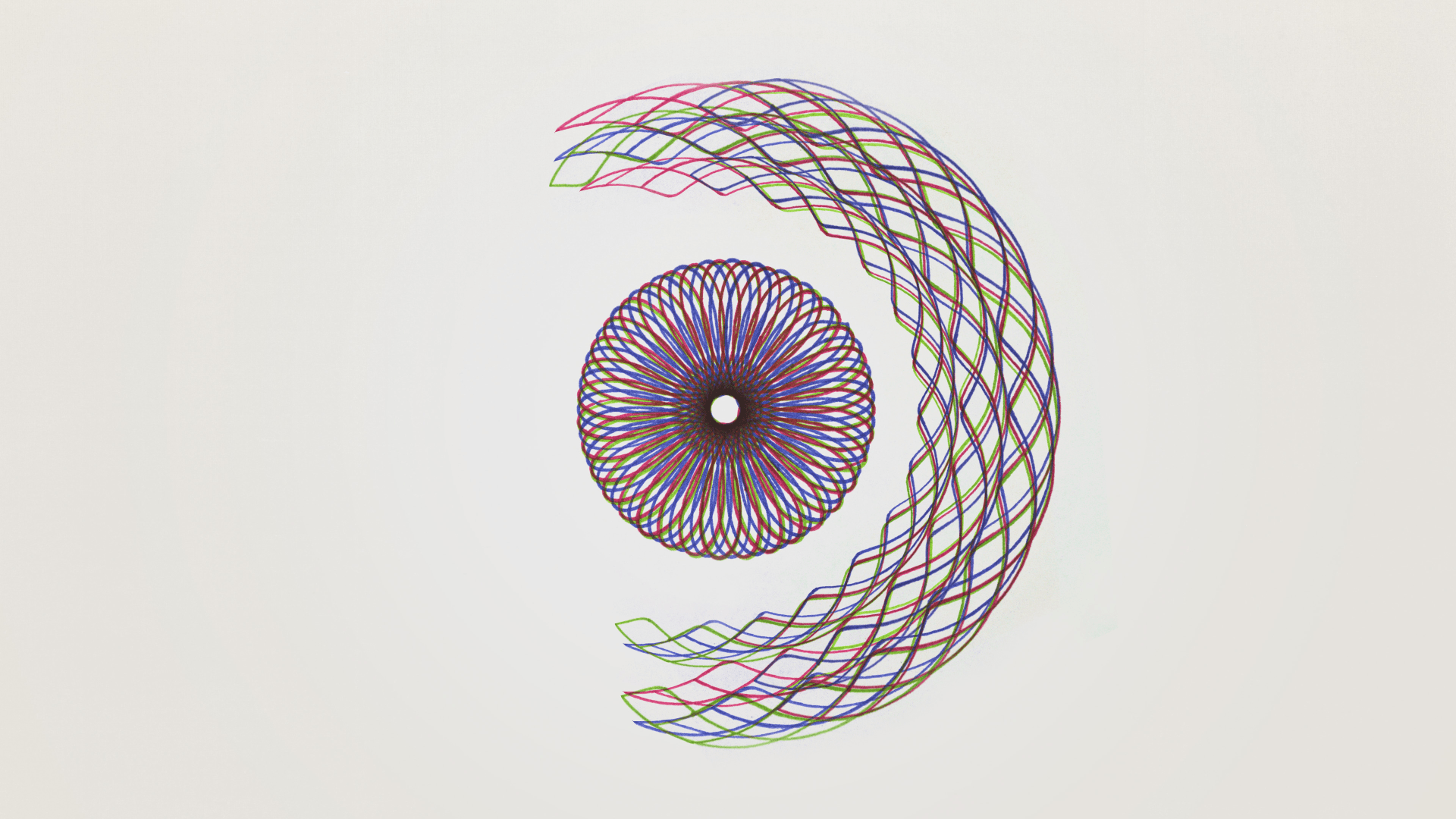


评论区